
Ciao!!! Sono IlMagoDelComputer ed questo tutorial ti spiegherò come cambiare la password della mail Outlook.com in modo da poter modificare la password di accesso al tuo indirizzo di posta elettronica Outlook.com.
Cambiare la password della mail Outlook è molto semplice, attraverso le procedure guidate del sito Outlook stesso.
In questa ti mostrerò i passaggi da seguire per poter modificare la password di Outlook, sia nel caso in cui tu la ricordi, sia nel caso in cui tu l’abbia dimenticata.
Cambiare la password della mail Outlook
Per prima cosa vedremo la procedura per cambiare la password di Outlook attraverso il sito web ufficiale di Outlook (di Microsoft).
Come cambiare la password della posta elettronica Outlook.com
Se ti stai chiedendo come cambiare password email e, nello specifico, come cambiare password a un indirizzo di posta elettronica Outlook, ti consiglio di leggere con attenzione le prossime righe perché troverai l’esatta procedura che devi seguire per raggiungere il tuo scopo.
- apri il tuo browser preferito che usi per navigare su Internet
Se non sai cosa è un browser puoi leggere la guida qui sotto:
Che cosa è il browser - visita il sito ufficiale del provider Outlook.com
- scrivendo nella barra degli indirizzi l’indirizzo https://www.outlook.com
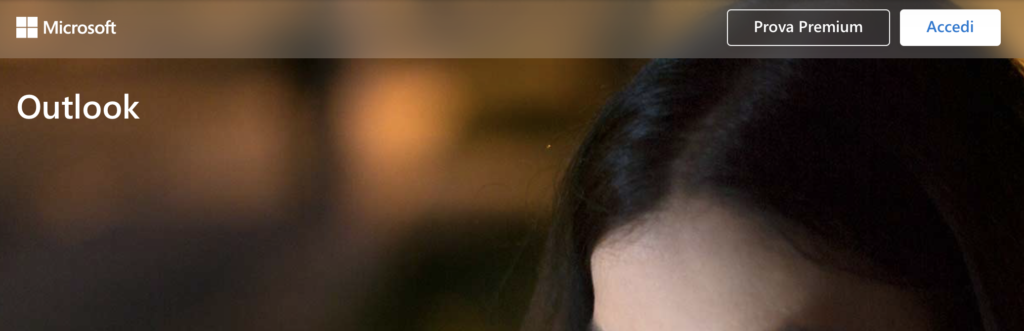
- premi sul tasto Accedi (posizionato in alto a destra)
- si aprirà una schermata con il modulo per inserire USERNAME e PASSWORD ed accedere al tuo account di posta elettronica Outlook
- come in figura seguente
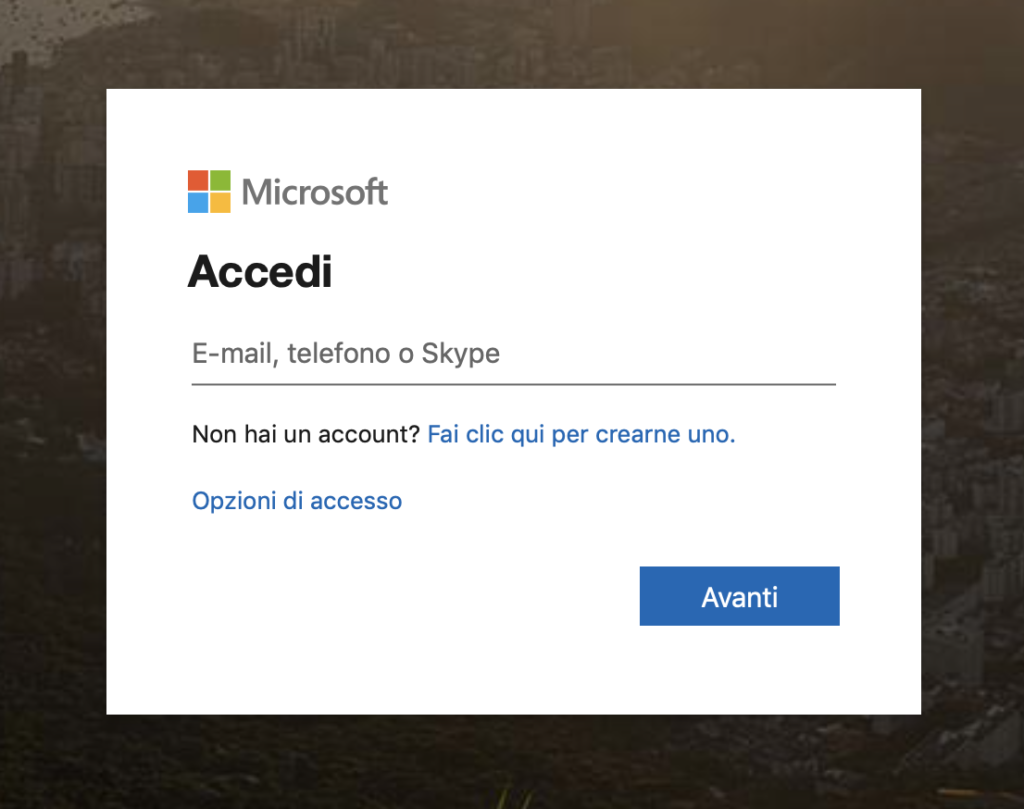
- inserisci il tuo indirizzo email
- poi premi il tasto AVANTI
- inserisci la tua password
- premi sul pulsante ACCEDI
- sarai entrato correttamente nella tua casella di posta elettronica Outlook
Verifica in due passaggi per Outlook.com
- Se hai attivato la verifica in due passaggi tramite numero di cellulare, inserisci le ultime 4 cifre del tuo numero di cellulare
- riceverai un CODICE DI VERIFICA via SMS
Cambiare la password della casella di posta Outlook.com
fai clic sulla tua foto (in alto a sinistra)
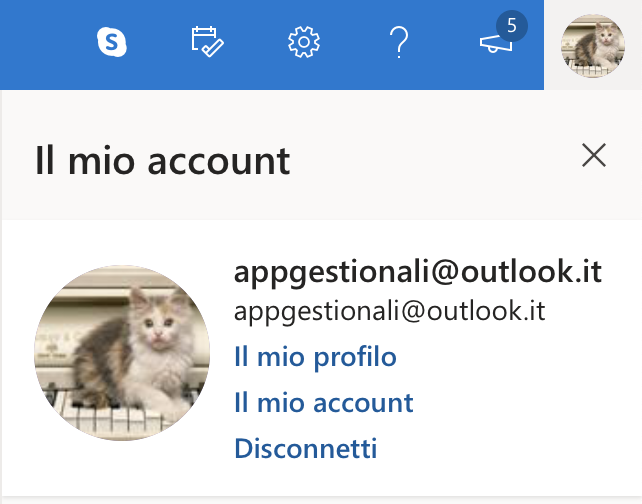
- seleziona la voce Il mio profilo
- apparirà una schermata come la seguente:

- individua una sezione al centro della pagina chiamata Modifica la password
- clicca sul tasto Modifica
- si aprirà una schermata come la seguente, dove Outlook ti chiede di confermare il numero di telefono inserito in fase di registrazione
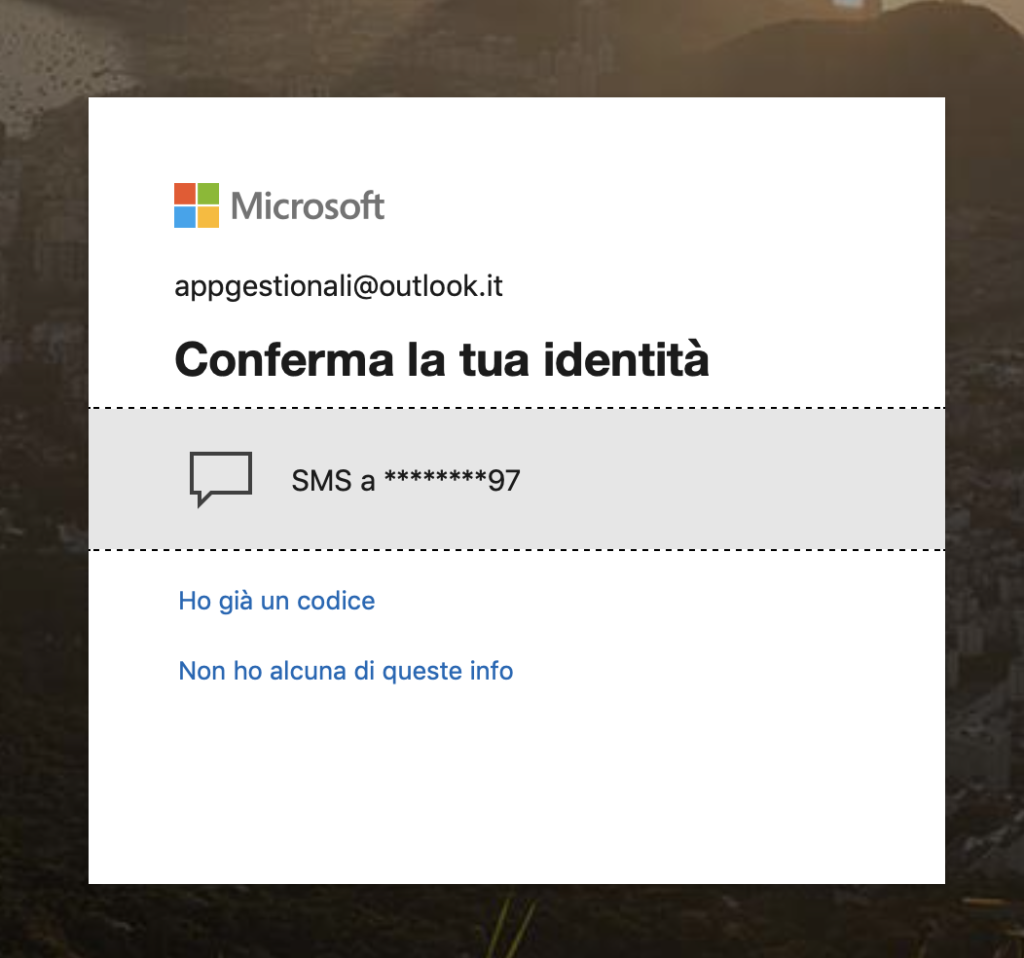
- premi sull’area rettangolare grigia, o sulla scritta SMS a ********
- riceverai un SMS sul tuo cellulare con un CODICE DI SICUREZZA
- A questo punto dovrebbe aprirsi una nuova scheda del browser:
- clicca prima sulla voce Sicurezza situata nel menu in alto
- e poi sul pulsante Cambia password che trovi al centro dello schermo.
- Inserisci quindi la tua password attuale nel riquadro che si apre
- e fai clic sul bottone Accedi.